 Menù Tutorial
Menù Tutorial |
|
Più nitidezza alle nostre immagini. Quante volte vi sarà capitato di scattare un’immagine fantastica che vista sull’LCD della fotocamera sembra bellissima, ottima l’esposizione, perfetta l’inquadratura, ma poi, giunti a casa ed acceso il PC ed una volta visualizzata sul monitor, notare che manca paurosamente di nitidezza! Ancor peggio, constatare che è afflitta da leggero micromosso, impossibile da correggere in post.  Con poche e semplici regole possiamo evitare questi inconvenienti. Reflex: utilizziamo sempre gli iso più bassi, 100/200 sono i valori solitamente disponibili che hanno le reflex digitali moderne. Anche la scelta del diaframma di scatto è molto importante, evitiamo di utilizzare quelli estremi disponibili sulla nostra ottica . Solitamente questi vanno da f2,8 a f5,6 ed anche quelli chiusi come f22 o f32. Ritengo migliori quelli da f8 a f16, hanno una buona profondità di campo e solitamente sono i più nitidi da utilizzare con i grandangolari e perfetti per scattare foto paesaggistiche.  Messa a fuoco: per una profondità di campo perfetta, oltre al valore del diaframma, vi consiglio di valutare bene e mettere a fuoco ad 1/3 della scena inquadrata.
Una buona tecnica è quella di trovare il punto ideale, mettere a fuoco, bloccare l’autofocus, ricomporre l’inquadratura e scattare. Messa a fuoco: per una profondità di campo perfetta, oltre al valore del diaframma, vi consiglio di valutare bene e mettere a fuoco ad 1/3 della scena inquadrata.
Una buona tecnica è quella di trovare il punto ideale, mettere a fuoco, bloccare l’autofocus, ricomporre l’inquadratura e scattare. Accessori: investiamo in un ottimo treppiede (cavalletto), leggero e robusto (per questo accessorio non risparmiate, pretendete il massimo che potete permettervi) ed utilizzatelo sempre. Per la foto ai paesaggi esso è fondamentale, oltre che per evitare il mosso, anche per valutare con calma le impostazione generali e la scena inquadrata. Quando utilizziamo il cavalletto non alziamo mai la colonna centrale ed evitiamo di allungare le parti finali e più sottili delle gambe per non perdere stabilità, a meno che non sia necessario. In questo frangente utilizziamo sempre il cavo remoto o l’autoscatto e non tocchiamo mai la macchina o il cavalletto durante la fase di scatto. Se poi scattiamo a mano libera, cerchiamo di evitare tempi lenti. E' buona regola non scendere al di sotto della lunghezza focale utilizzata. Facciamo un esempio pratico: se scattiamo con una obbiettivo da 100 mm non utilizziamo tempi più lenti al di sotto del 1/125sec, oppure se utilizziamo un tele da 300 mm non scendiamo sotto al 1/400 sec. Post Produzione: le immagini digitali mancano tutte di contrasto sui bordi e sono tutte molto morbide. Una volta preparata la nostra immagine con Photoshop come meglio crediamo, vi consiglio vivamente di applicare, come ultima modifica, la maschera di contrasto. Ma vediamo qui di seguito, in dettaglio, il tutorial nel quale vi mostrerò come solitamente procedo nelle varie situazioni. |
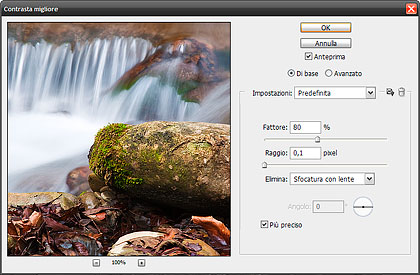 Contrasta migliore di Photoshop
Contrasta migliore di PhotoshopSulle mie immagini utilizzo l'ottimo "Contrasta migliore"
introdotto in photoshop a partire dalle versione CS2, ecco in dettaglio come utilizzare questa funzione. Nella figura a fianco vediamo l'immagine che ci verrà mostrata quando apriremo l'interfaccia con le relative scelte. Partendo dalla zona alta, lasciamo l'opzione di Base, quella avanzata a noi non per ora non iteressa. Scendendo troviamo il Fattore ed il Raggio, saranno gli unici valori che modificheremo in base al tipo di immagine ed alle dimensioni di questa in pixel, poi ancora sotto la finestrella di Elimina che andrà su "Sfocatura Lente" ed infine attiviamo il flag "Più preciso". Bene non rimane che assegnare la giusta quantità di C.M alle nostre immagini. Per fare ciò basterà ora intervenire solo sul Fattore ed il Raggio. Vi consiglio di valutare bene i risultati attenuti sulla foto visualizzandola alle dimensioni reali sul monitor, quindi zoom 100%. |
Fattore & Raggio Una volta settata l'interfaccia questa verrà automaticamente
memorizzata anche per il prossimo riavvio. Come accennato precedentemente gli unici valori che prendiamo in considerazione e che dobbiamo veriare in base alle dimensioni
delle immagini sono: la percentuale del Fattore ed il Raggio. Il Fattore imposta l’intensità del contrasto. Più alto è il valore, maggiore è il contrasto fra i pixel dei bordi, mentre il Raggio specifica il numero di pixel considerati sul bordo, anche in questo caso maggiore è il raggio e maggiori saranno gli effetti sui bordi e più evidente sarà la nitidezza. Per iniziare vi consiglio di utilizzare i valori riportati sotto, naturalmente potrere variarli in base alle vostre esigenze ed ai risultati ottenuti valutando l'immagine sempre visualizzata sul monitor con le dimensioni reali: · Fattore=50/100% - Raggio=0,2/0,6 - Per immagini destinate al web con il lato maggiore delle dimensioni di circa 1000 px · Fattore=100/150% - Raggio=0,4/0,8 - Per immagini con il lato maggiore delle dimensioni di oltre 3000 px · Fattore=150/200% - Raggio=1/1,3 - Per immagini con il lato maggiore delle dimensioni di oltre 4000 px · Fattore=200/250% - Raggio=0,8/1 - Per immagini da stampare con inkjet avente il lato maggiore delle dimensioni di oltre 3000 px |
Immagine originale
 |
Immagine con Fattore 80% Raggio 0,5
 |
| Scarica versione in PDF |
| © Copyright 2009 Giancafoto.it |